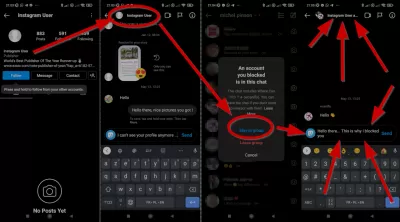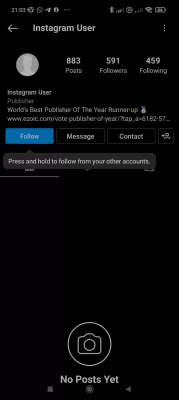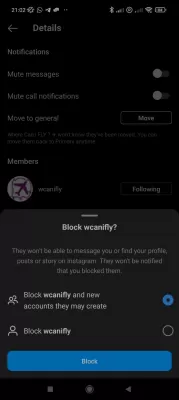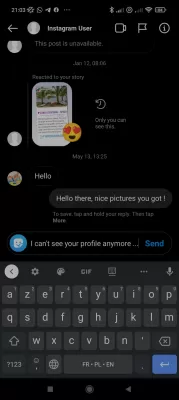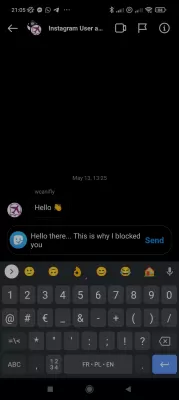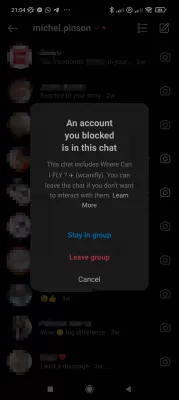இன்ஸ்டாகிராமில் உங்களைத் தடுத்த ஒருவருடன் அரட்டையடிப்பது எப்படி?
- இன்ஸ்டாகிராம் உலகிற்கு ஒரு சாளரம்
- இந்த இன்ஸ்டாகிராம் என்றால் என்ன?
- இன்ஸ்டாகிராமில் தொடர்பு
- தொகுதி பட்டியல் என்றால் என்ன?
- இன்ஸ்டாகிராமில் நீங்கள் தடுக்கப்பட்டிருந்தால் எப்படி தெரிந்து கொள்வது?
- ஒரு நபர் உங்களைத் தடுத்தால் அவர் எழுதுவது எப்படி?
- குழு அரட்டை - உங்களுக்கு ஒரு வழி
- நம்பிக்கையற்ற சூழ்நிலைகள் எதுவும் இல்லை!
- அடிக்கடி கேட்கப்படும் கேள்விகள்
இன்ஸ்டாகிராம் உலகிற்கு ஒரு சாளரம்
இன்ஸ்டாகிராம் என்றால் என்ன என்பது அனைவருக்கும் தெரியும். எல்லோரும் நிச்சயமாக இதைப் பற்றி கேள்விப்பட்டிருக்கிறார்கள், யாரோ இந்த பயன்பாட்டை தகவல்தொடர்புக்கு தீவிரமாகப் பயன்படுத்துகிறார்கள், மற்றவர்கள் தங்கள் வணிக சாம்ராஜ்யங்களை அதில் உருவாக்குகிறார்கள், மேலும் யாரோ ஒருவர் வாழ்நாளில் அன்பைக் காண்கிறார்!
ஆனால் சில நேரங்களில் ஒரு விரும்பத்தகாத சூழ்நிலை ஏற்படலாம் - நீங்கள் இன்ஸ்டாகிராமில் தடுக்கப்படலாம். இதற்கு நிறைய காரணங்கள் இருக்கலாம் - ஒரு தள பிழை, விதிகளின் மீறல்கள், ஆனால் பெரும்பாலும் உங்கள் உரையாசிரியரால் நீங்கள் தடுக்கப்படலாம். நிச்சயமாக, இது மிகவும் விரும்பத்தகாதது, மேலும் இந்த நபரைத் தொடர்புகொள்வதற்கான வாய்ப்பை இது உங்களை இழக்கிறது.
இப்போது இந்த சிக்கலை தீர்க்க வழிகளைக் கண்டுபிடிக்க முயற்சிப்போம்! ஆனால் வரிசையில் புரிந்து கொள்ள ஆரம்பிக்கலாம்.
இந்த இன்ஸ்டாகிராம் என்றால் என்ன?
புகைப்படங்கள் மற்றும் வீடியோக்களைப் பகிர்வதற்கான இன்ஸ்டாகிராமை ஒரு அமெரிக்க சமூக வலைப்பின்னலாக அதிகாரப்பூர்வ தகவல் வரையறுக்கிறது. வடிப்பான்களுடன் திருத்தக்கூடிய மற்றும் ஹேஷ்டேக்குகள் மற்றும் ஜியோடாகிங் மூலம் ஒழுங்கமைக்கக்கூடிய மீடியா கோப்புகளை பதிவேற்ற பயனர்களை பயன்பாடு அனுமதிக்கிறது. செய்திகளை பகிரங்கமாக அல்லது முன் அங்கீகரிக்கப்பட்ட சந்தாதாரர்களுடன் பகிரலாம். பயனர்கள் பிற பயனர்களின் உள்ளடக்கத்தை குறிச்சொற்கள் மற்றும் இருப்பிடம் மூலம் உலாவலாம், மேலும் பிரபலமான உள்ளடக்கத்தைக் காணலாம். பயனர்கள் தங்கள் தனிப்பட்ட ஊட்டத்தில் தங்கள் உள்ளடக்கத்தை சேர்க்க புகைப்படங்களை விரும்பலாம் மற்றும் பிற பயனர்களைப் பின்தொடரலாம். இந்த சேவை செய்திகளைச் சேர்த்தது, பல படங்கள் அல்லது வீடியோக்களை ஒரே இடுகையில் சேர்க்கும் திறன் மற்றும் ஒரு கதைகள் அதன் காப்பக ஸ்னாப்சாட்டைப் போன்ற ஒரு கதைகள், இது பயனர்கள் புகைப்படங்களையும் வீடியோக்களையும் தொடர்ச்சியான ஊட்டத்தில் இடுகையிட அனுமதிக்கிறது, ஒவ்வொரு இடுகையும் மற்ற பயனர்களுக்கும் கிடைக்கும் 24 மணி நேரம்.
இன்ஸ்டாகிராம் என்றால் என்ன? விக்கிபீடியாவில்இன்ஸ்டாகிராமில் தொடர்பு
டிசம்பர் 2013 இல், இன்ஸ்டாகிராம் இன்ஸ்டாகிராம் டைரக்டை அறிவித்தது, இது பயனர்கள் தனிப்பட்ட செய்திகள் வழியாக தொடர்பு கொள்ள அனுமதிக்கிறது. ஒருவருக்கொருவர் சந்தா செலுத்துவது பயனர்கள் புகைப்படங்கள் மற்றும் வீடியோக்களுடன் தனிப்பட்ட செய்திகளை அனுப்ப முடிந்தது. பயனர்கள் தாங்கள் பின்பற்றாத ஒருவரிடமிருந்து ஒரு தனிப்பட்ட செய்தியைப் பெறும்போது, செய்தி நிலுவையில் உள்ள வரிசையில் செல்கிறது, அதைப் பார்க்க பயனர் அதை ஏற்றுக்கொள்ள வேண்டும். செப்டம்பர் 2015 இல், இந்த அம்சம் ஒரு பெரிய புதுப்பிப்பைப் பெற்றது, இது உரையாடல் த்ரெட்டிங் மற்றும் இருப்பிடங்கள், ஹேஷ்டேக் பக்கங்கள் மற்றும் சுயவிவரங்களை தனிப்பட்ட செய்திகள் வழியாக செய்தி ஊட்டத்திலிருந்து நேரடியாக பகிர்ந்து கொள்ளும் திறனைப் பெற்றது. கூடுதலாக, பயனர்கள் இப்போது உரை, ஈமோஜி அல்லது இதய ஐகானைக் கிளிக் செய்வதன் மூலம் தனிப்பட்ட செய்திகளுக்கு பதிலளிக்கலாம். நேரடியாக, பயனர்கள் படங்களை எடுத்து உரையாடலை விட்டு வெளியேறாமல் பெறுநருக்கு அனுப்பலாம். நவம்பர் 2016 இல் வெளியிடப்பட்ட ஒரு புதிய புதுப்பிப்பு, பயனர்கள் அவர்களைப் பார்த்த பிறகு பயனர்கள் தங்கள் செய்திகளை நீக்க அனுமதிக்கிறது, பெறுநர் ஸ்கிரீன் ஷாட்டை எடுத்துக் கொண்டால் அனுப்புநர் அறிவிப்பைப் பெறுகிறார்.
ஏப்ரல் 2017 இல், நிரந்தர மற்றும் தற்காலிகமான அனைத்து தனிப்பட்ட செய்திகளையும் ஒரே செய்தி நூலாக இணைக்க இன்ஸ்டாகிராம் நேரடியாக மறுவடிவமைப்பு செய்தது. மே மாதத்தில், இன்ஸ்டாகிராம் செய்திகளில் வலைத்தளங்களுக்கான இணைப்புகளை அனுப்புவதை சாத்தியமாக்கியது, மேலும் புகைப்படங்களை அவற்றின் அசல் உருவப்படத்தில் அல்லது பயிர் இல்லாமல் இயற்கை நோக்குநிலையில் அனுப்புவதற்கான ஆதரவையும் சேர்த்தது.
ஏப்ரல் 2020 இல், இன்ஸ்டாகிராம் இணையதளத்தில் நேரடி கிடைத்தது.
ஆகஸ்ட் 2020 இல், மெட்டா இன்ஸ்டாகிராமை நேரடியாக பேஸ்புக் மெசஞ்சருடன் இணைக்கத் தொடங்கியது. புதுப்பித்தலுக்குப் பிறகு (இது பயனர் பேஸ் பிரிவுக்குச் செல்கிறது), இன்ஸ்டாகிராம் நேரடி ஐகான் பேஸ்புக் மெசஞ்சர் ஐகானாக மாறும்.
தொகுதி பட்டியல் என்றால் என்ன?
நீங்கள் ஒரு நபருடன் தொடர்பு கொள்ள விரும்பவில்லை என்றால், அவரை கருப்பு பட்டியலில் சேர்ப்பதன் மூலம் அவரை எப்போதும் தடுக்கலாம். பெரும்பாலும், பூர்ஸ் மற்றும் ட்ரோல்கள் கருப்பு பட்டியலில் அனுப்பப்படுகின்றன, அவர்கள் கருத்துகளில் புத்திசாலிகள், முரட்டுத்தனமாக அல்லது தங்கள் தலையில் சிக்கல்களைக் கண்டுபிடிக்க முயற்சிக்கிறார்கள். எல்லாம் புரிந்துகொள்ளத்தக்கது: எடுத்துக்காட்டாக, ஒரு நபர் மீது எந்த ஆர்வமும் இல்லை, ஆனால் உங்களையும் உங்கள் தனிப்பட்ட இடத்தையும் சிறந்த நடத்தையிலிருந்து பாதுகாக்க ஆசை உள்ளது.
இன்ஸ்டாகிராமில் நீங்கள் தடுக்கப்பட்டிருந்தால் எப்படி தெரிந்து கொள்வது?
ஒரு நபரின் சுயவிவரத்தை நீங்கள் கண்டுபிடிக்க முடியவில்லை என்றால், ஆனால் அது உலாவியின் மூலமாகவோ, உங்கள் கணக்கிலிருந்து வெளியேறவோ அல்லது மற்றொரு கணக்கிலிருந்து வெளியேறவோ முயற்சி செய்யுங்கள். ஒரு பக்கம் கிடைத்தது - இதன் பொருள் நீங்கள் தடுப்புப்பட்டியலில் வைக்கப்பட்டுள்ளீர்கள். கூடுதலாக, நேரடியாக செய்திகள் இழக்கப்படாது, ஆனால் புதியவை முகவரியை அடையாது.
ஒரு நபர் உங்களைத் தடுத்தால் அவர் எழுதுவது எப்படி?
ஒரு விதியாக, நீங்கள் சமூக வலைப்பின்னல்களில் ஒன்றில் தடுக்கப்பட்டால், நீங்கள் அந்த நபரை மற்றொரு தூதரில் தொடர்பு கொள்ளலாம். மீண்டும், நீங்கள் தகுதியற்றவர் என்பதை நீங்கள் புரிந்து கொண்டால், இது சிறந்த வழியாகும் - பயிற்சி அவர்கள் வழக்கமாக ஒரு பயன்பாட்டில் தடுக்கிறார்கள் என்பதைக் காட்டுகிறது, ஆனால் ஒரே நேரத்தில் இல்லை.
கூடுதலாக, பலருக்கு வேலை அல்லது பிற விஷயங்களுக்கு உதிரி கணக்கு உள்ளது - இதன் மூலம் நீங்கள் எழுதலாம். உண்மை, நீங்கள் தடுப்புப்பட்டியலில் சேர்க்கப்படுவதற்கான வாய்ப்பு உள்ளது என்பதற்கு தயாராக இருங்கள்.
குழு அரட்டை - உங்களுக்கு ஒரு வழி
மற்றொரு இன்ஸ்டாகிராம் கணக்குடன் குழு அரட்டையை உருவாக்குவது உங்களைத் தடுத்த ஒருவருடன் அரட்டையடிக்க ஒரு சிறந்த வழியாகும். இன்ஸ்டாகிராமில் குழு அரட்டையை உருவாக்க, குறைந்தது 2 பேருக்கு ஒரு செய்தியை அனுப்பவும். இதைச் செய்ய, கீழே உள்ள படிகளைப் பின்பற்றவும்.
- ரிப்பனின் மேல் வலது மூலையில் ஐகான் செய்தி அல்லது தூதர் என்பதைக் கிளிக் செய்க.
- திரையின் மேல் வலது மூலையில் செய்தியை எழுதுங்கள் என்பதைக் கிளிக் செய்க.
- நீங்கள் ஒரு செய்தியை அனுப்ப விரும்பும் குறைந்தது இரண்டு நபர்களைத் தேர்ந்தெடுத்து அல்லது திரையின் மேற்புறத்தில் அவர்களின் பயனர்பெயரால் அவர்களைத் தேடுங்கள், பின்னர் அரட்டையைத் தட்டவும்.
- இங்கே நீங்கள் பின்வருவனவற்றில் ஒன்றைச் செய்யலாம்: ஒரு செய்தியை எழுத; பட ஐகானைக் கிளிக் செய்வதன் மூலம் கேலரியிலிருந்து புகைப்படம் அல்லது வீடியோவைத் தேர்ந்தெடுக்கவும்; கேமரா ஐகானைக் கிளிக் செய்வதன் மூலம் புகைப்படம் அல்லது வீடியோவை எடுத்துக் கொள்ளுங்கள். விருப்பமாக, நீங்கள் விளைவுகள், வடிப்பான்கள் மற்றும் ஒரு தலைப்பைச் சேர்க்கலாம். விருப்பங்களில் ஒன்றைத் தேர்ந்தெடுக்கவும்: ஒரு முறை பார்க்க, மீண்டும் பார்க்க அனுமதிக்கவும் அல்லது அரட்டையடிக்கவும்.
- சமர்ப்பி என்பதைக் கிளிக் செய்க.
அடுத்து, அங்கு மிதமிஞ்சிய குழு உறுப்பினரை அகற்றலாம்.
Android இன் எடுத்துக்காட்டில், இது இப்படி செய்யப்படுகிறது:
- இன்ஸ்டாகிராமில், ஊட்ட பக்கத்திற்குச் செல்லவும்.
- ஊட்ட பக்கத்தில், உங்கள் தனிப்பட்ட செய்திகளைக் காண திரையின் மேல் வலது மூலையில் உள்ள ஐகானைத் தட்டவும்.
- தனிப்பட்ட செய்திகளின் பட்டியலில் குழு அரட்டையைக் கண்டறியவும்.
- குழு அரட்டையைக் கண்டறிந்ததும், அதைத் திறக்கத் தட்டவும்.
- ஒரு குழுவைப் பற்றிய தகவல்களைப் படிக்க, பல பயனர்பெயர்களைக் காண்பிக்கும் வழிசெலுத்தல் பட்டியில் கிளிக் செய்க. குழு உறுப்பினர்களின் பயனர்பெயர்கள் இவை.
- குழு அரட்டையிலிருந்து நீங்கள் விலக்க விரும்பும் பயனரின் பெயருக்கு அடுத்த மூன்று கிடைமட்ட புள்ளிகளுடன் ஐகானைக் கண்டுபிடித்து கிளிக் செய்க.
- குழு பொத்தானைக் கண்டுபிடித்து கிளிக் செய்க.
மீண்டும், நீங்கள் ஒரு குழு நிர்வாகியாக இருந்தால் மட்டுமே இது சாத்தியமாகும். உறுப்பினராக இருக்கும்போது குழு அரட்டையிலிருந்து உறுப்பினர்களை அகற்ற, நீங்கள் முதலில் குழு உரிமையாளரிடமிருந்து நிர்வாக நிலையைப் பெற வேண்டும். இல்லையெனில், பயனரை நீக்குமாறு கேட்கும் நிர்வாகிக்கு நீங்கள் ஒரு நேரடி செய்தியை அனுப்ப வேண்டும்.
உரையாடலில், அகற்றப்படும் பயனர் நிர்வாகி அகற்றப்பட்ட அறிவிப்பைப் பெறுவார். நீக்கப்பட்ட பயனர் இனி அரட்டையில் பங்கேற்க முடியாது.
நம்பிக்கையற்ற சூழ்நிலைகள் எதுவும் இல்லை!
இந்த பயனர் உங்களை இன்ஸ்டாகிராம் தடுத்துள்ளார் போன்ற அறிவிப்புகளை நீங்கள் கண்டால், இது நிச்சயமாக உங்களை வருத்தப்படுத்தும். ஆனால் விரக்தியடைய வேண்டாம், ஏனெனில் இதைத் தீர்ப்பதற்கான வழிகள் உள்ளன, உங்களைத் தடுத்த ஒருவரைத் தொடர்பு கொள்ளுங்கள்.
மெய்நிகர் தகவல்தொடர்பு அதன் சொந்த விவரக்குறிப்புகளைக் கொண்டுள்ளது: நிஜ வாழ்க்கையில் நீங்கள் ஒரு நபரைத் தவிர்க்கலாம் அல்லது அவருடன் பேசக்கூடாது என்றால், சமூக வலைப்பின்னல்களில் உங்கள் கணக்கு எப்போதும் பார்வையில் இருக்கும் அல்லது பரிந்துரைகளில் இறங்குகிறது. இந்த காரணத்திற்காக, பல பயனர்கள் மற்றவர்களைத் தடுக்கிறார்கள் - செய்ய வேண்டிய ஒரே விஷயம் காத்திருப்பதுதான் என்று தெரிகிறது.
ஆனால் மற்றொரு இன்ஸ்டாகிராம் கணக்குடன் குழு அரட்டையை உருவாக்குவது நீங்கள் தடுக்கப்பட்டால் சிக்கலைத் தீர்க்கிறது!
அடிக்கடி கேட்கப்படும் கேள்விகள்
- இன்ஸ்டாகிராமில் பயனரின் கணக்கைப் பார்ப்பதை நான் ஏன் நிறுத்தவில்லை?
- இன்ஸ்டாகிராமில் பயனரின் கணக்கை நீங்கள் இனி காணவில்லை என்றால், அதிக நிகழ்தகவுடன் நீங்கள் பயனரால் தடுப்புப்பட்டியலில் சேர்க்கப்படுவீர்கள். நீங்கள் ஒரு பயனரை எழுதலாம் மற்றும் தடைசெய்யும்படி கேட்கலாம். கட்டுரையில் தடுக்கப்பட்ட இன்ஸ்டாகிராமிற்கு செய்தியை எவ்வாறு அனுப்புவது வழிகளைப் படியுங்கள்.
- இன்ஸ்டாகிராமில் குழு அரட்டையடிப்பது எப்படி?
- இன்ஸ்டாகிராமில் ஒரு குழு அரட்டையை உருவாக்க, முதலில், இன்ஸ்டாகிராம் பயன்பாட்டைத் திறந்து, மேல் வலது மூலையில் உள்ள காகித விமான ஐகானைத் தட்டுவதன் மூலம் உங்கள் நேரடி செய்திகளுக்குச் செல்லவும். பின்னர், புதிய செய்தி பொத்தானைத் தட்டவும், குழு அரட்டையில் நீங்கள் சேர்க்க விரும்பும் நபர்களைத் தேர்ந்தெடுக்கவும். இறுதியாக, குழுவை உருவாக்கு பொத்தானைத் தட்டவும், உங்கள் குழு அரட்டைக்கு ஒரு பெயரைக் கொடுத்து, உங்கள் குழுவுடன் செய்தியிடத்தைத் தொடங்கவும்.
- இன்ஸ்டாகிராம் தடுக்கப்பட்ட பட்டியலைப் பார்ப்பது எப்படி?
- இன்ஸ்டாகிராம் பயன்பாட்டைத் திறந்து உங்கள் சுயவிவரத்திற்குச் செல்லவும். மேல் வலது மூலையில் மெனு ஐகானை (மூன்று கிடைமட்ட கோடுகள்) தட்டவும். கீழே உருட்டி அமைப்புகளைத் தேர்ந்தெடுக்கவும். அமைப்புகள் மெனுவில், தனியுரிமை என்பதைக் கிளிக் செய்க. தடுக்கப்பட்ட கணக்குகளைத் தேர்ந்தெடுக்கவும். எல்லா கணக்குகளின் பட்டியலையும் இங்கே காணலாம்

ஃப்ரீலான்ஸர், ஆசிரியர், வலைத்தள உருவாக்கியவர் மற்றும் எஸ்சிஓ நிபுணர், எலெனா ஒரு வரி நிபுணர். அவர்களின் தனிப்பட்ட மற்றும் தொழில்முறை வாழ்க்கையை மேம்படுத்த அவர்களுக்கு உதவுவதற்காக, தரமான தகவல்களை அதிகம் கிடைக்கச் செய்வதை அவர் நோக்கமாகக் கொண்டுள்ளார்.